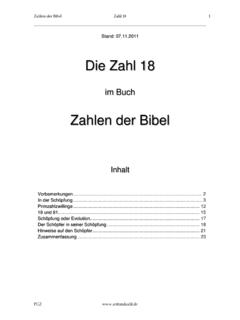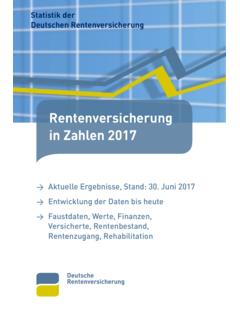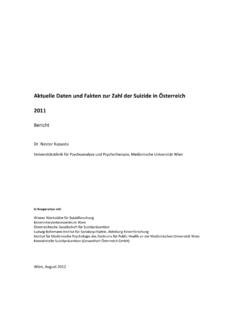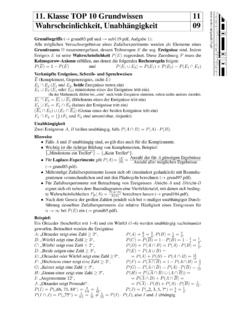Transcription of Die wichtigsten EXCEL Funktionen im Überblick - …
1 Die wichtigsten EXCEL Funktionen im berblick 1.) ARBEITEN MIT ZAHLEN. Funktion Definition Beschreibung Beispiel SUMME() =SUMME(Bereich) liefert den Gesamtwert von Zahlenwerten eines Bereiches =SUMME(A1;A5:A10). MIN() =MIN(BEREICH) liefert den kleinsten Wert einer Argumentationsliste =MIN(A1:A20). MAX() =MAX(BEREICH) liefert den gr ten Wert einer Argumentationsliste =MAX(A1:A20). ANZAHL() =ANZAHL(Bereich) liefert die Anzahl der mit Zahlenwerten gef llten Zellen =ANZAHL(A1:A20). ANZAHL2() =ANZAHL2(Bereich) liefert die Anzahl Zellen mit Inhalten zur ck =ANZAHL2(A1:A20). Z HLENWENN() =Z HLENWENN(Bereich;Suchkriterium) z hlt Zellen eines Bereiches f r die Suchkrit.
2 Zutrifft =Z HLENWENN(A1:A20;"m"). MITTELWERT() =MITTELWERT(Bereich) berechnet Mittelwert (Durchschnitt) eines Bereiches =MITTELWERT(A1:A20). SUMMEWENN() =SUMMEWENN(Bereich;Suchkriterium;Summe_B ereich) summiert Zellen eines Bereiches nach Suchkrit. zusamm. =SUMMEWENN(Vertreter;"4";Umsatz). RUNDEN() =RUNDEN(Zahl;Anzahl_Stellen) rundet Zahl auf bestimmte Anzahl Dezimalstellen =RUNDEN(B6/C6;2). nach der kaufm nnischen Methode AUFRUNDEN() =AUFRUNDEN(Zahl;Anzahl_Stellen) rundet die Zahl auf Anzahl_Stellen auf =AUFRUNDEN(B6/C6;1). ABRUNDEN() =ABRUNDEN(Zahl;Anzahl_Stellen) rundet die Zahl auf Anzahl_Stellen ab =ABRUNDEN(B6/C6;1). RANG() =RANG(Zahl;Bereich) bestimmt den Rang innerhalb einer sortierten Liste =RANG(D3;D3:D13).
3 Seite 1 von 3 RL, Die wichtigsten EXCEL Funktionen im berblick 2.) ARBEITEN MIT TEXTEN. Funktion Definition Beschreibung Beispiel LINKS() =LINKS(Text;Anzahl_Zeichen) Liefert Anzahl_Zeichen aus Text von links beginnend =LINKS("Autobus";4). RECHTS() =RECHTS(Text;Anzahl_Zeichen) Liefert Anzahl_Zeichen aus Text von rechts beginnend =RECHTS("Autobus";3). TEIL() =TEIL(Text;Startposition;Anz_Zeichen) Liefert Anz_Zeichen aus Text von Startposition beginnend =TEIL("Autobus";3;4). L NGE() =L NGE(Text) Liefert die Zeichenanzahl des Textes =L NGE("Autobus"). Textverkettung =Text1&Text2 F gt Textteile zusammen (Konkatenation) ="Text "&B2. VERKETTEN() =VERKETTEN(Text1;Text2) F gt Textteile zusammen =VERKETTEN("Gehalt: ";B4).
4 GL TTEN() =GL TTEN(Text) L scht berfl ssige Leerzeichen aus Text =GL TTEN("Hallo ". GROSS() =GROSS(Text) wandelt einen Text in Grossbuchstaben um =GROSS("name"). GROSS2() =GROSS2(Text) wandelt die ersten Buchstaben eines Textes in =GROSS2("name vorname"). Grossbuchstaben um KLEIN() =KLEIN(Text) wandelt einen Text in Kleinbuchstaben um =KLEIN("NaMe"). T() =T(Wert) wandelt Wert in Text um =T(A5). WERT() =WERT(Text) wandelt Text in Wert um =WERT("10")+5. TEXT() =TEXT(Wert;Textformat) formatiert eine Zahl und wandelt sie in Text um =TEXT(B2;" 0,00"). SUCHEN() =SUCHEN(Suchtext;Text;Startpos) Nummer des Zeichens nach dem in Suchtext gesucht wird =SUCHEN("Harald";"a";3).)
5 Seite 2 von 3 RL, Die wichtigsten EXCEL Funktionen im berblick 3.) LOGISCHE Funktionen und DATUMSFUNKTIONEN. Funktion Definition Beschreibung Beispiel WENN() =WENN(Bedingung;Dann_Wert;Sonst_Wert) Entscheidung, die sich auf eine Bedingung st tzt =WENN(A2="m";"M nnl.";"Weibl."). UND() =UND(Pr fung1;Pr fung2) ist dann WAHR, wenn alle Pr fungen=WAHR =UND(B3>10000;B3<20000). ODER() =ODER(Pr fung1;Pr fung2) ist dann WAHR, wenn mind. 1 Pr fung WAHR =ODER(B3="ITALIEN";B3="POLEN"). NICHT() =NICHT(Bedingung) kehrt den Wert ihrer Funktion um =NICHT(B3=250). SVERWEIS() =SVERWEIS(Suchkriterium;Matrix;Spalte) Sucht nach einem Wert innerhalb eines Bereiches =SVERWEIS(A10;$A$3:$C$6;2).
6 Und liefert den zugeh rigen Spaltenwert zur ck S senkrecht WVERWEIS() =WVERWEIS(Suchkriterium;Matrix;Spalte) Sucht nach einem Wert innerhalb eines Bereiches =WVERWEIS(A10;$A$3:$C$6;2). und liefert den zugeh rigen Zeilenwert zur ck W waagrecht INDEX() =INDEX(Bereich;Zeile;Spalte) Verwendet einen Index, um aus einer Matrix einen Wert zu =INDEX(B2:C8;5;2). w hlen HEUTE() =HEUTE() das aktuelle Datum; Achtung: keine Argumente =HEUTE(). MONAT() =MONAT(Zelle) schneidet Monat aus einem g ltigen Datum heraus =MONAT(B2). JAHR() =JAHR(Zelle) schneidet Jahr aus einem g ltigen Datum heraus =JAHR(B2). TAG() =TAG(Zelle) schneidet Tag aus einem g ltigen Datum heraus =TAG(B2).
7 JETZT() =JETZT() Ergebnis aktuelles Datum + Uhrzeit =JETZT(). WOCHENTAG() =WOCHENTAG(Zahl;Typ) aus g ltigem Datum wird Wochentag als ganze Zahl =WOCHENTAG(Datum;1). Seite 3 von 3 RL.